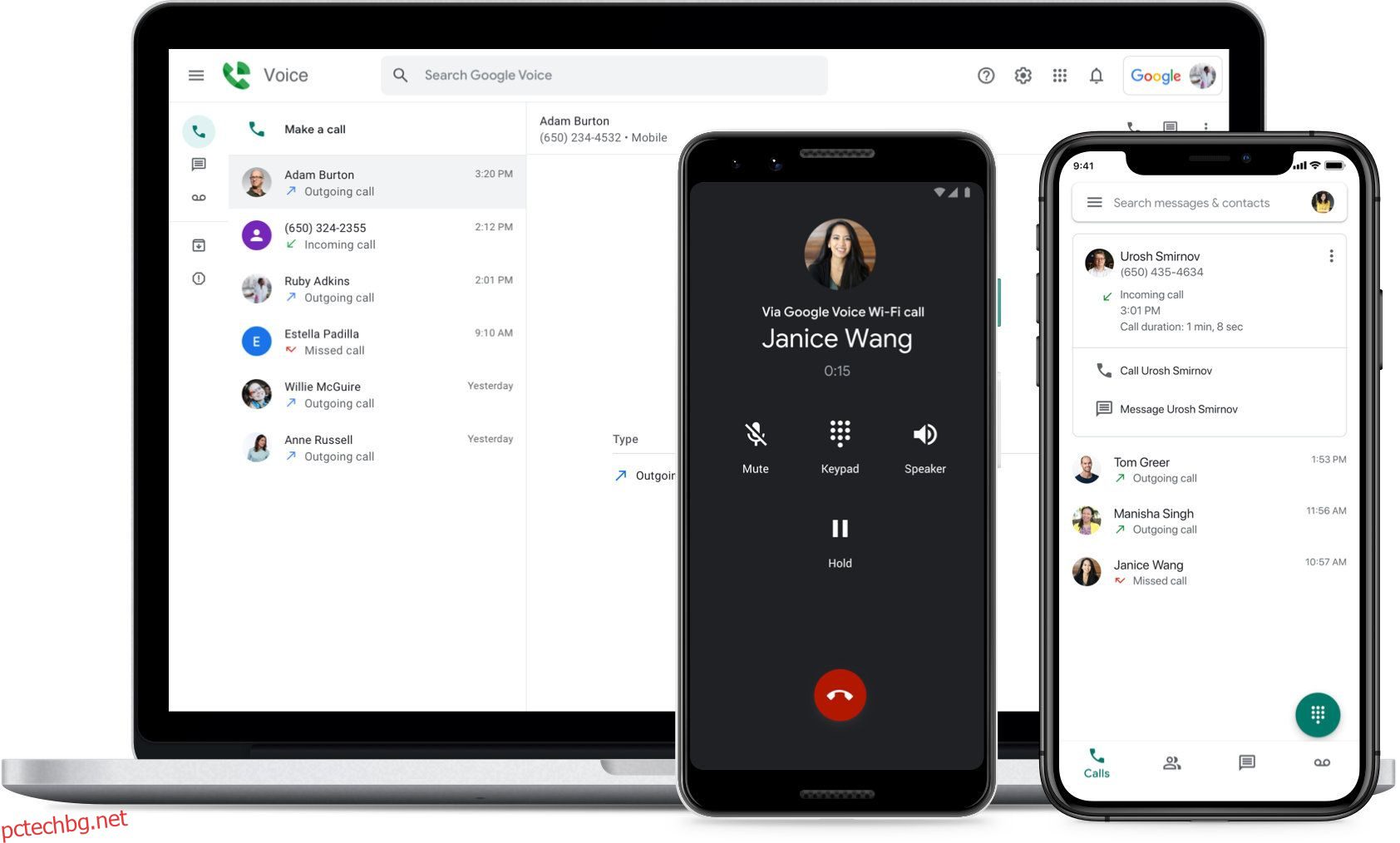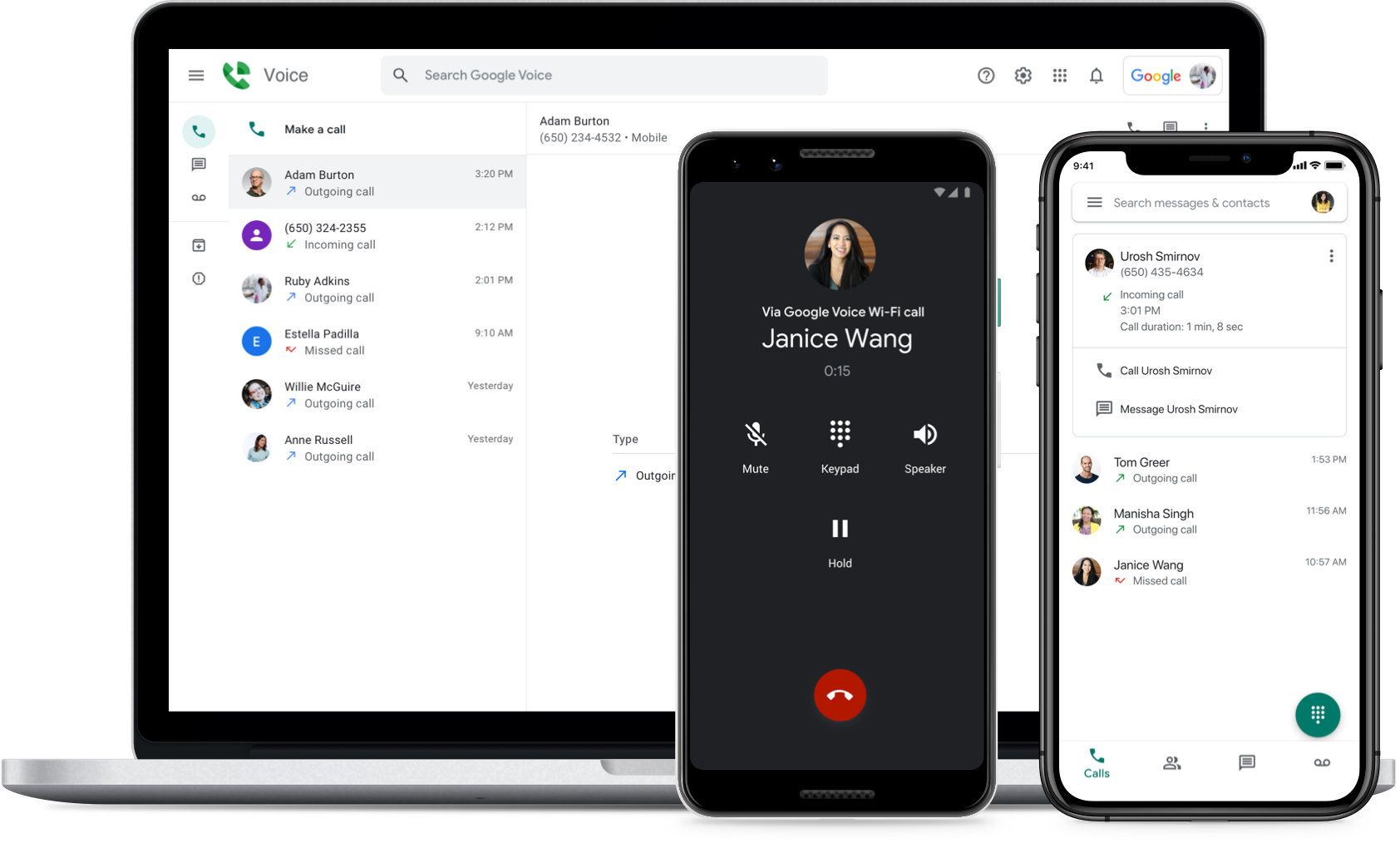Съдържание
Ключови изводи
- В iPhone липсват вградени функции за запис на разговори, за да се съобразят със законите в различни страни.
- Можете да използвате Google Voice или приложение на трета страна като TapeACall, за да записвате телефонни разговори, след като уведомите другата страна.
- Друга опция е да записвате разговори с помощта на гласова поща, която можете да запазите в приложението Файлове, в зависимост от вашия оператор.
Вашият iPhone не предлага вградена функция за записване на телефонни разговори. Това е така, защото законите относно законността на записването на телефонни разговори се различават в различните държави. За щастие, с няколко заобиколни решения все още можете да записвате телефонни разговори на вашия iPhone.
Тайното записване на разговор на вашия iPhone може да доведе до правни последици. Ако възнамерявате да записвате телефонно обаждане, ще ви е необходимо съгласието на човека от другата страна, за да избегнете проблеми.
Как да записвате разговори на iPhone без приложения
Това е може би най-бързият и лесен начин да запишете телефонно обаждане на вашия iPhone безплатно, без да плащате за приложения. Ще ви е необходимо друго устройство с микрофон за запис на аудио (като друг телефон или таблет), за да работи. Можете също така да свържете един от най-добрите подкастинг микрофони към вашия компютър за висококачествени записи.
При условие, че сте в тиха среда и можете да използвате високоговорителя на вашия iPhone, лесно можете да го направите:
Ако използвате друг iPhone или iPad, за да записвате разговорите си, можете да използвате приложението Voice Memos на Apple. Въпреки това, ако използвате компютър, препоръчваме да използвате безплатен инструмент за редактиране и запис на аудио като Дързост. Можете да разгледате нашето ръководство за използване на Audacity, ако никога не сте го използвали преди.
Записвайте входящи разговори на iPhone с помощта на Google Voice
Google Voice е безплатна услуга за обаждания по VoIP (глас през интернет протокол), която ви предоставя безплатен телефонен номер, входяща кутия за гласова поща и възможност да извършвате разговори както в страната (безплатно), така и в чужбина (според Тарифи за разговори в Google Voice). Възможността за записване на телефонни разговори е едно от предимствата на Google Voice.
Преди да можете да направите това обаче, ще трябва да отделите известно време за настройка на услугата. Уверете се, че не настройвате или използвате акаунт за Voice за Google Workspace във вашата компания или образователна институция. В противен случай функцията за запис няма да е налична. Ето как да настроите Google Voice:
Трябва да завършите една последна стъпка, преди да можете да записвате разговори на вашия iPhone. Отвори уебсайт на Google Voice и влезте с вашия акаунт в Google. Щракнете върху иконата на зъбно колело в горния десен ъгъл, за да отворите менюто Настройки. Тук изберете Обаждания в лявата странична лента, след това превъртете надолу и включете опциите за входящо повикване.
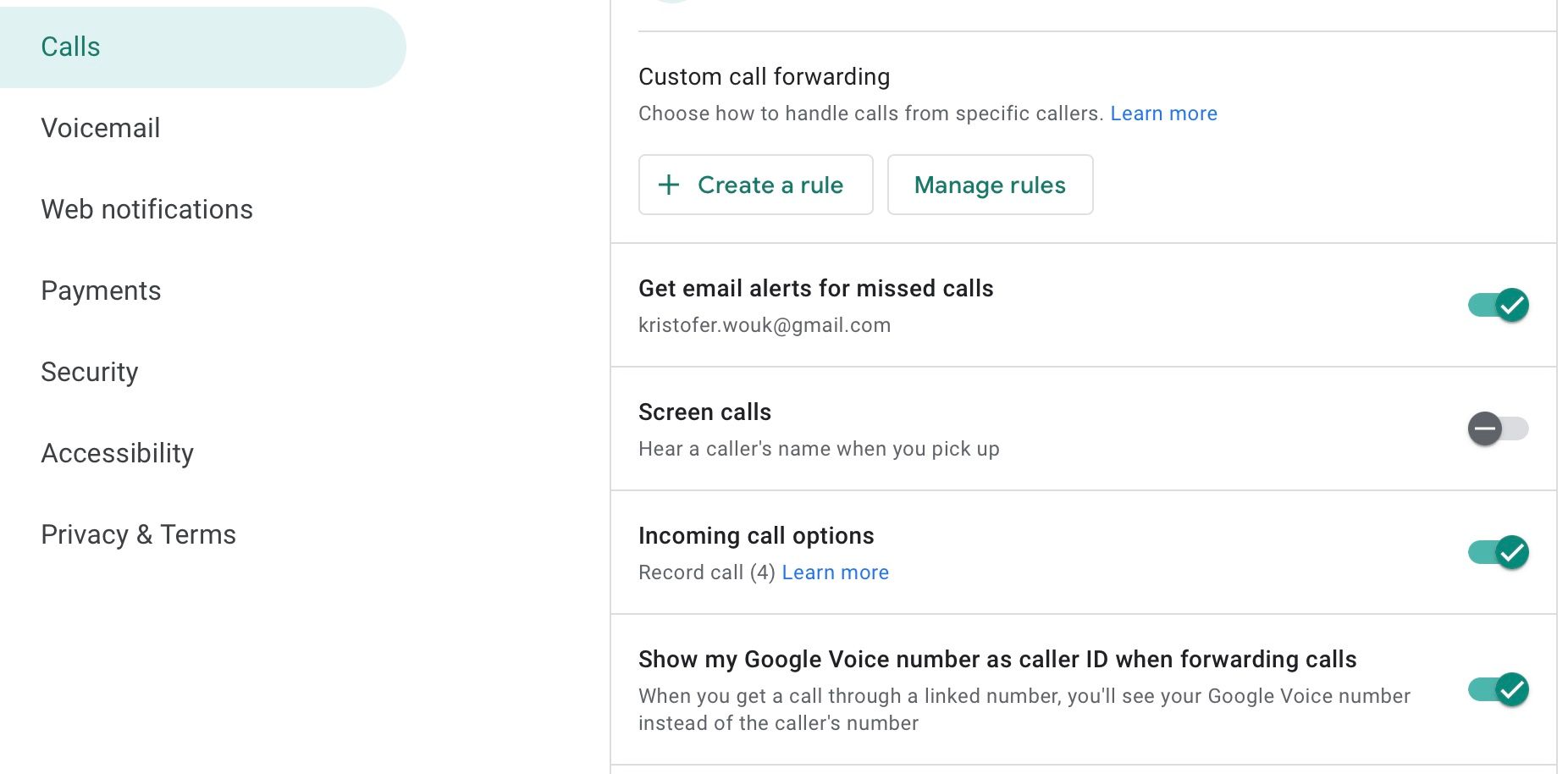
Когато получите телефонно обаждане през вашия акаунт в Google Voice, ще можете да натиснете клавиша 4 на цифровата клавиатура на вашия iPhone, за да започнете да записвате разговора. Когато направите това, Google ще уведоми другата страна, че се записва. Ще намерите записа във входящата си кутия на Google Voice, където можете да го изтеглите за съхранение.
За съжаление, поради съображения за закон и безопасност, няма начин да запишете изходящо телефонно обаждане на вашия iPhone с помощта на Google Voice.
Записвайте телефонни разговори на iPhone с помощта на приложение на трета страна
Ако старомодният метод за записване на телефонен разговор не работи за вас, вероятно е време да се обърнете към приложение на трета страна. Както подсказва името, TapeACall ви позволява лесно да записвате разговори от вашия телефон.
Приложението не е безплатно, но можете да използвате едноседмичен безплатен пробен период, след като се регистрирате за абонамент за приложението. Просто не забравяйте да анулирате абонамента преди края на пробния период, ако не желаете да продължите да използвате приложението.
Когато отворите приложението за първи път, то ще ви преведе през няколко стъпки, включително настройка на номер, който TapeACall използва за записване на вашите разговори. След като преминете през настройката, трябва да сте готови да започнете да записвате разговори.
Отворете приложението и натиснете червения бутон Запис в долната част, за да започнете да записвате разговор. От тук ще имате избор да запишете изходящо или входящо повикване. Не забравяйте да използвате бутона за обединяване на повиквания, за да записвате входящи повиквания.
След като запишете разговора, можете да намерите аудиоклипа в раздела Записи на TapeACall.
Записвайте разговори на iPhone с помощта на вашата гласова поща
Настроили ли сте вече гласова поща на своя iPhone? Можете да използвате страхотен трик, за да записвате телефонни обаждания в гласовата си поща. Този последен метод зависи до голяма степен от оператора, който използвате на вашия iPhone.
Първо, трябва да проверите дали вашият оператор ви позволява да изтегляте вашите гласови съобщения. Стартирайте приложението Телефон на вашия iPhone и докоснете раздела Гласова поща в долния десен ъгъл. Ако видите да се появява списък с гласови съобщения, това е страхотно! Можете да ги изтеглите и да ги запазите на вашето устройство за бъдещи цели на възпроизвеждане.
Ако виждате само опция за обаждане на гласова поща, нямате такъв късмет. Няма да можете да изтегляте гласови съобщения. Възможно е обаче да успеете да ги запазите в звуковата гласова поща на вашия оператор. Това означава, че ще трябва да продължите да се обаждате на гласовата си поща всеки път, когато искате да възпроизведете съобщението.
За да изтеглите тези съобщения външно, можете да използвате метода на високоговорителя, който обсъдихме по-горе, за да запишете телефонното обаждане на вашия iPhone. В зависимост от вашия оператор можете да опитате подобен метод на запис, като използвате обединяване на повиквания и вашата гласова поща:
Сега имате общ преглед на това как да запишете телефонно обаждане на вашия iPhone. Но имайте предвид, че всички оператори не работят по един и същи начин и няма да ви дадат някои от опциите, които споменахме тук. Така че опитайте няколко метода за запис, докато откриете кой е най-подходящият за вас.
Двата най-надеждни начина за записване на телефонно обаждане на вашия iPhone са използването на метода на високоговорителя или плащането за приложение на трета страна, което да запише разговора вместо вас. Във всеки случай винаги трябва да получавате съгласие от другата страна за законно записване на вашите телефонни разговори.